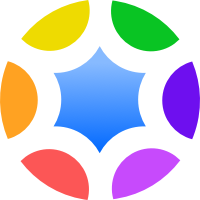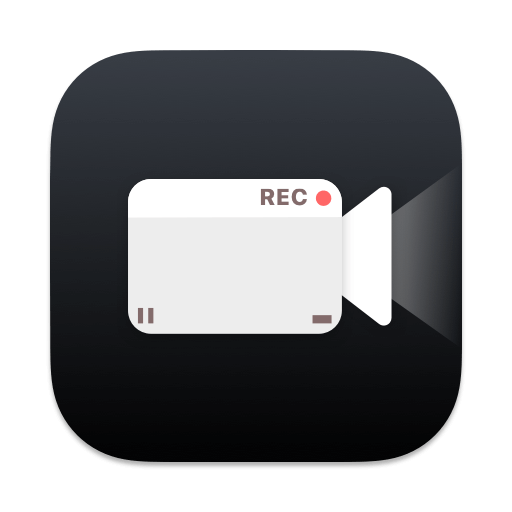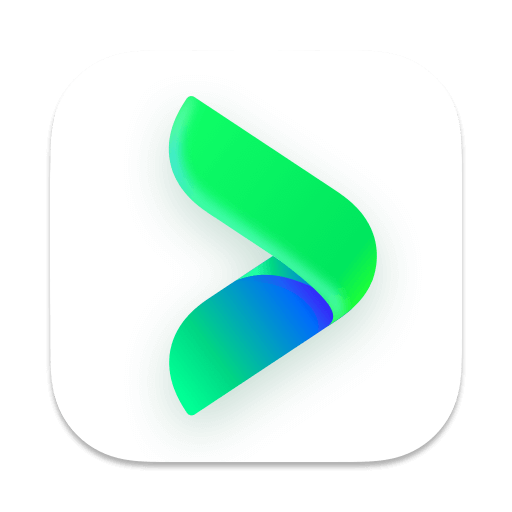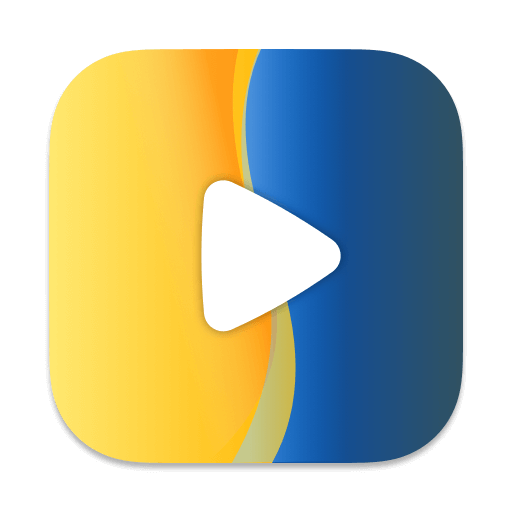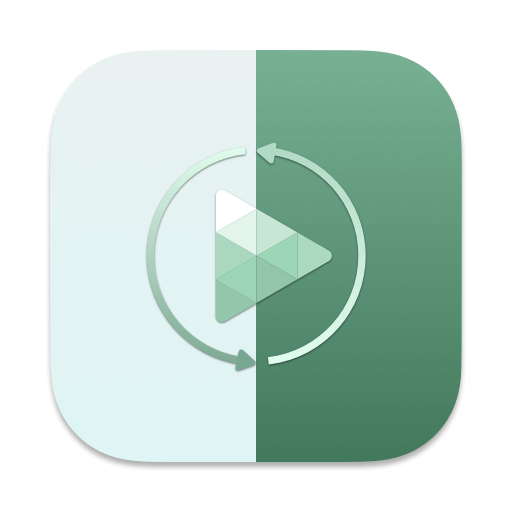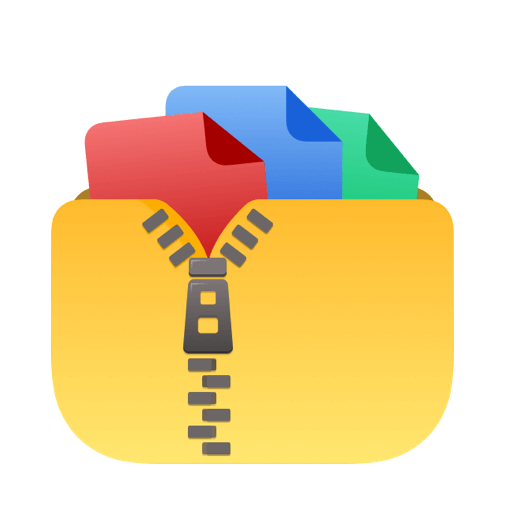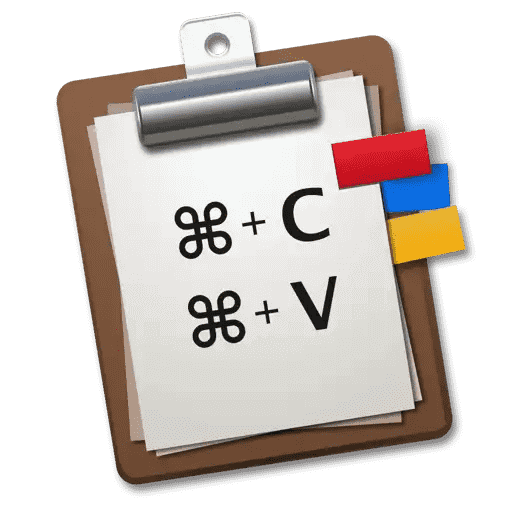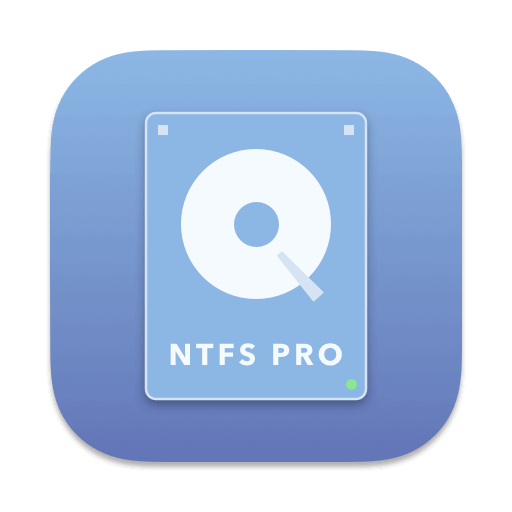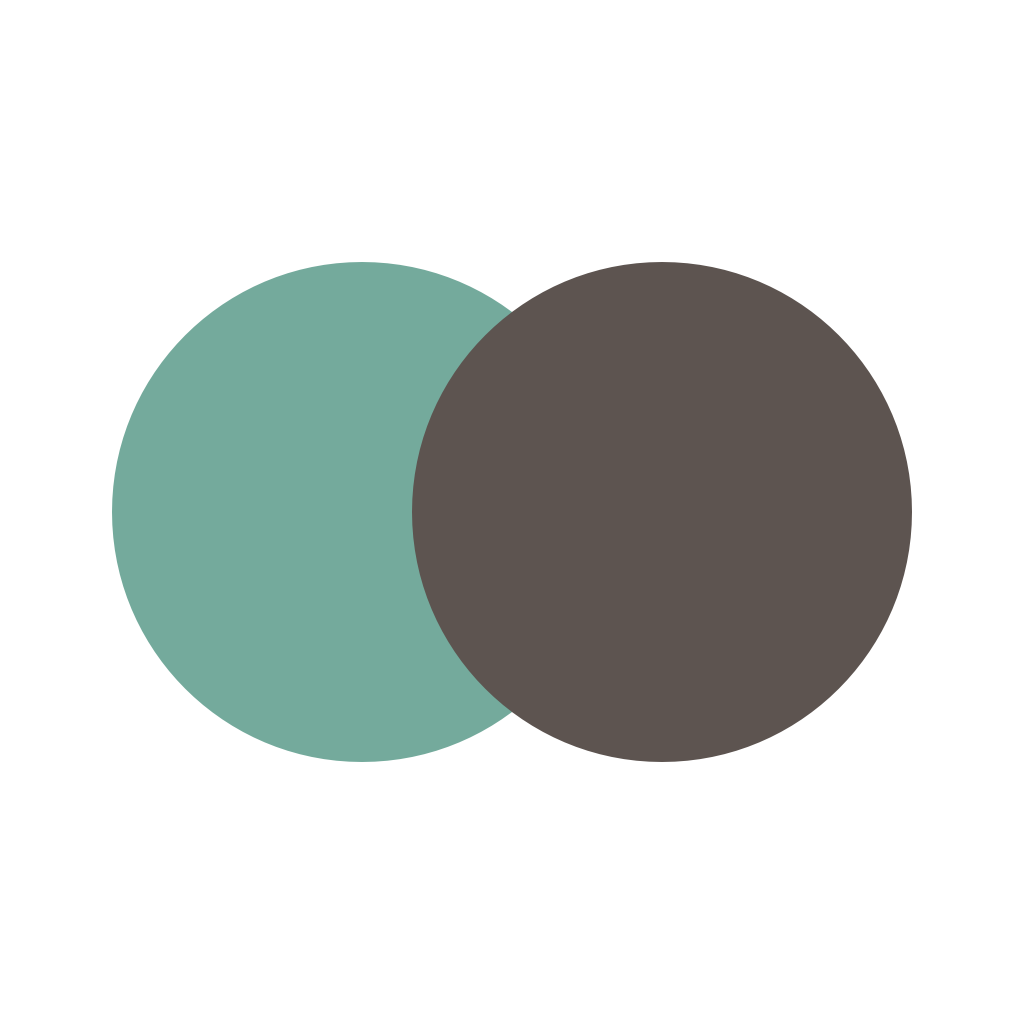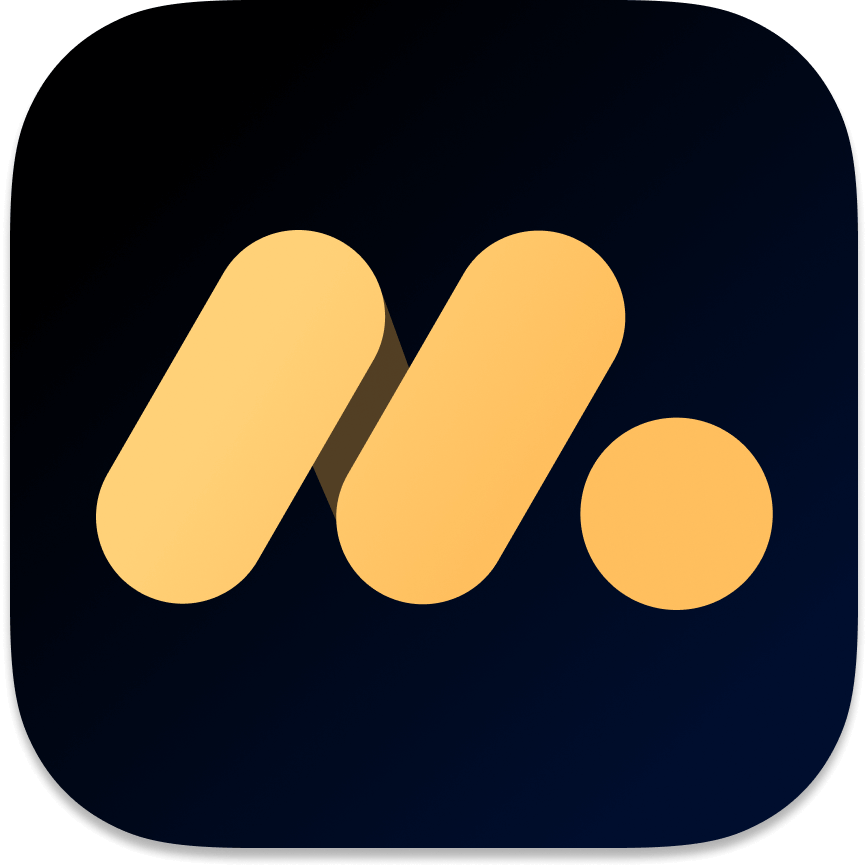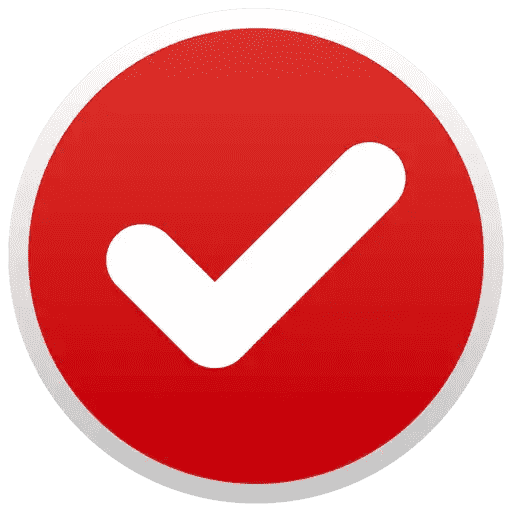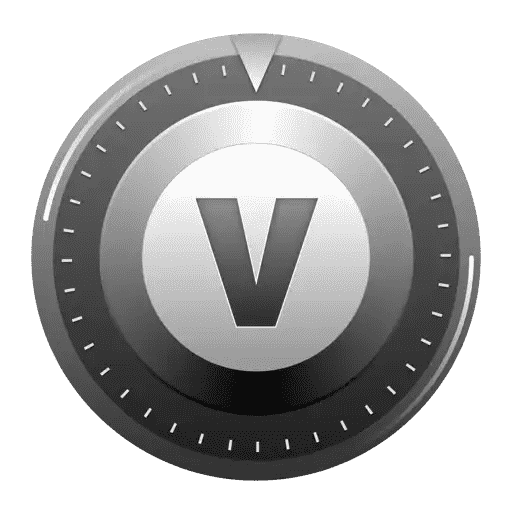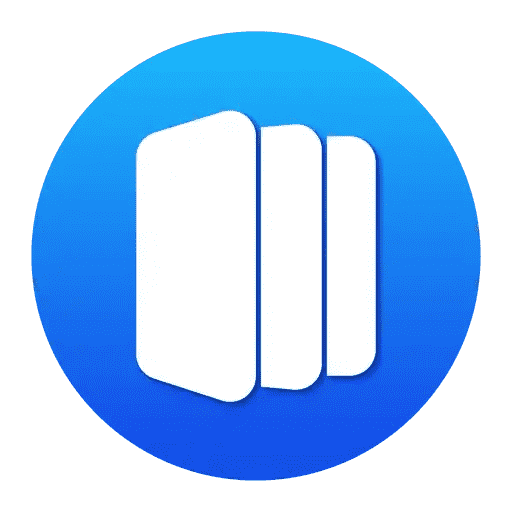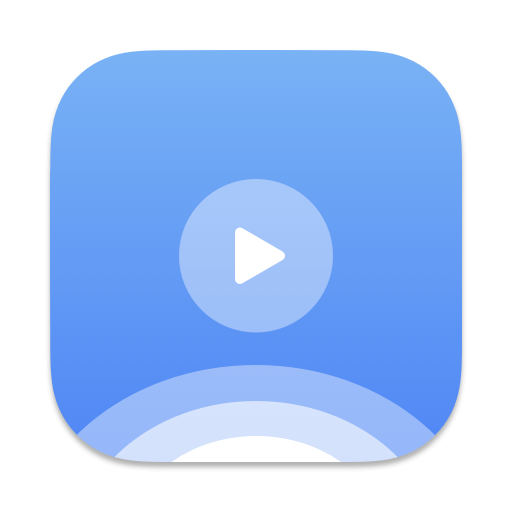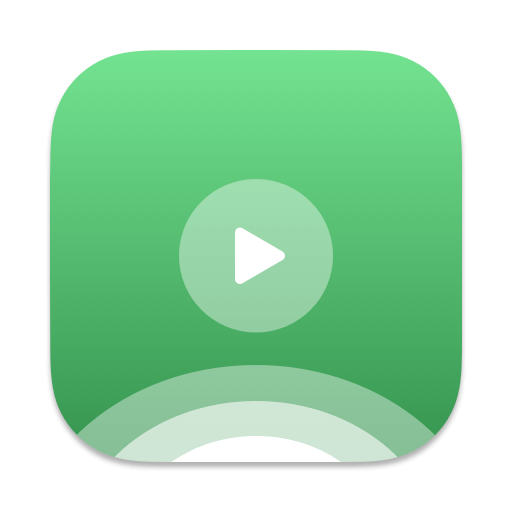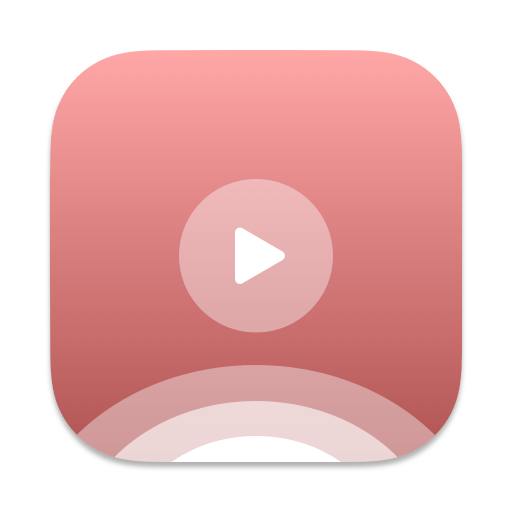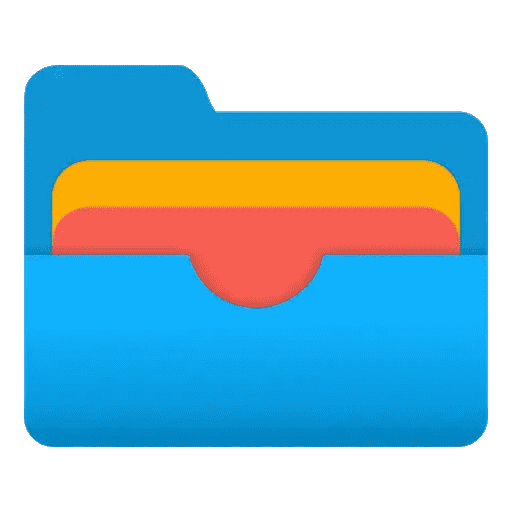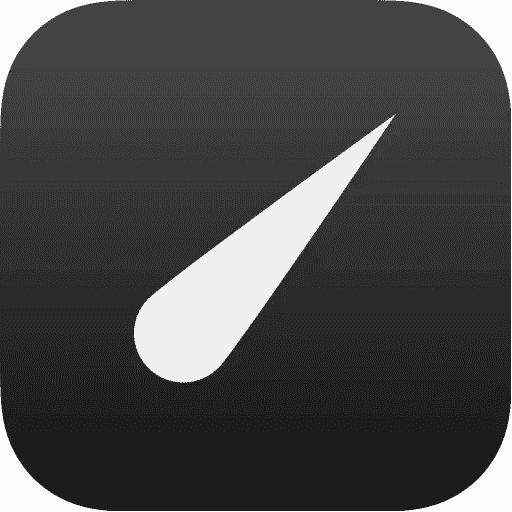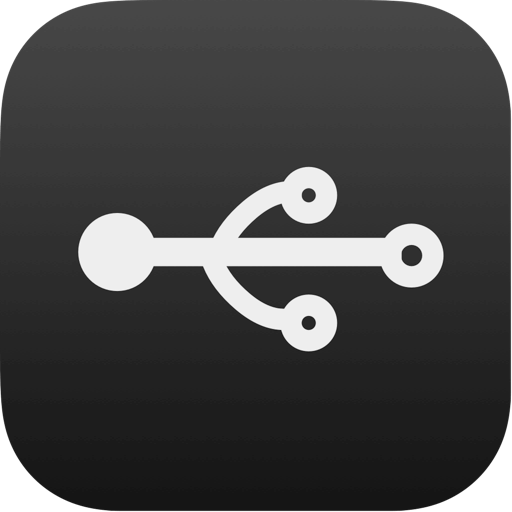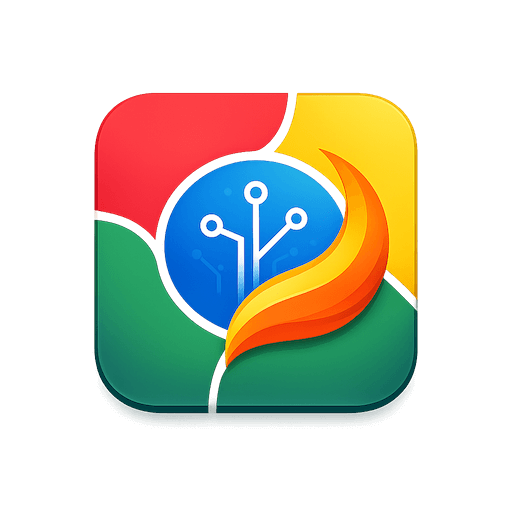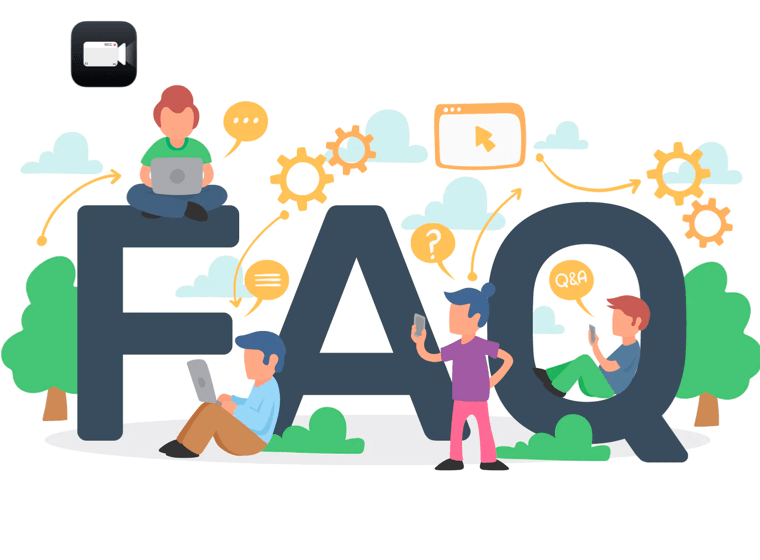使用Omi录屏专家在Mac上录屏时常见声音问题解答
Q: 为什么我用Omi录屏专家录出来的的文件没有声音?
1. 如果你想要用Omi录屏专家带声音录制爱奇艺,优酷,B站之类的在线视频,各种网课,各种视频会议(腾讯会议,钉钉,飞书,企业微信,Teams,Zoom等),各种视频音频播放剪辑软件等。请先确保您的Omi录屏专家App更新到了最新版本,并且安装好了最新的Omi录屏专家声音驱动安装包。直接点击链接下载驱动安装包,双击并按照提示安装完成即可。
2. 驱动包安装完成后,你可以用cmd+空格快捷键,打开Spotlight聚焦搜索🔍,直接搜索打开音频MIDI设置(发现很多用户并不知道Mac上那么好用的Spotlight,也可以在Finder访达里,找到应用程序->实用工具->音频MIDI设置 打开)。打开后如果有下图所示的音频设备,说明驱动安装成功了。
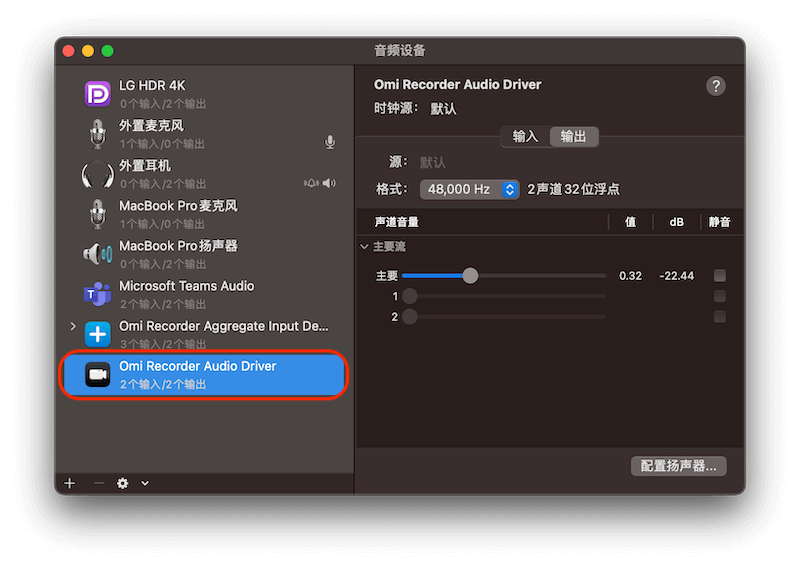
3. 根据录屏的需求,如果你想录制自己说话的声音,勾选录制麦克风选项。如果你想录制系统发出的声音,勾选录制系统声音选项然后再开始录制。
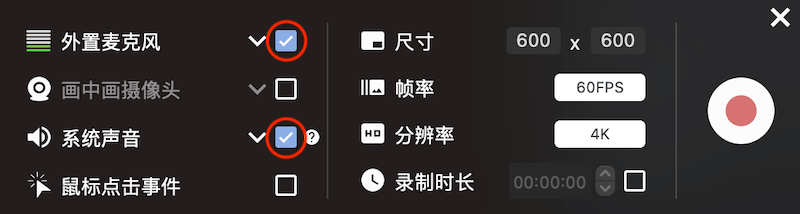
Q: 为什么我在录屏时勾选了录制声音选项,但是录出来的文件中还是没有声音?
1. 首先需要查看你录制的App是否有扬声器/声音输出设备配置的选项。比如腾讯会议,钉钉,飞书,Zoom,Teams等等,录制时最好把这些APP里面配置的扬声器/声音输出设备配置改成Omi Recorder Audio Driver(注意不是Omi Recorder Aggregate Input Device)。具体参照下面的图片。其他APP如果有扬声器/声音输出配置的选项也一样改成Omi Recorder Audio Driver。
腾讯会议
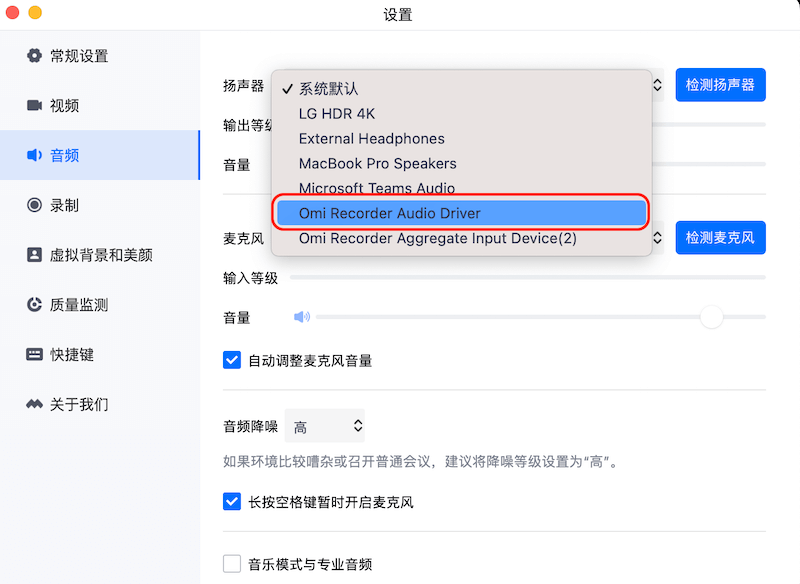
钉钉

飞书
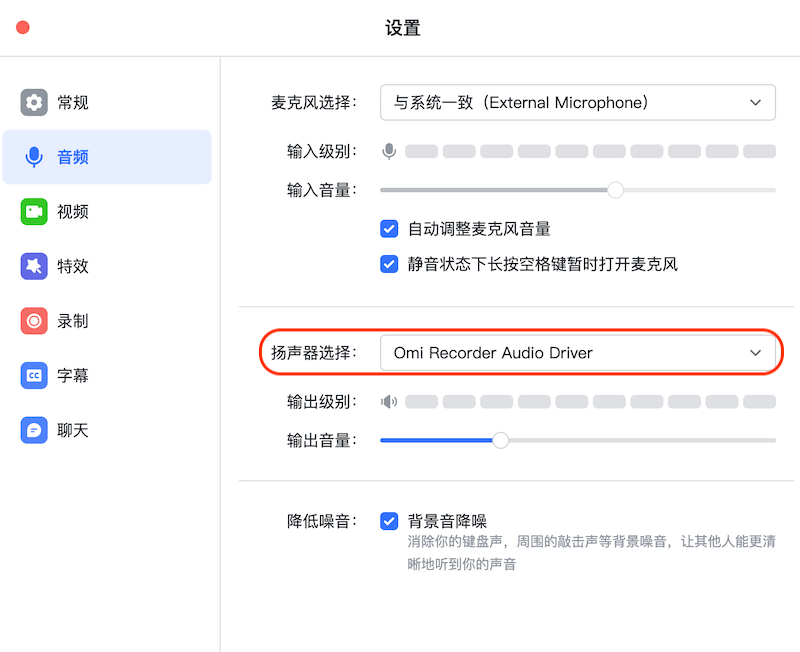
Zoom
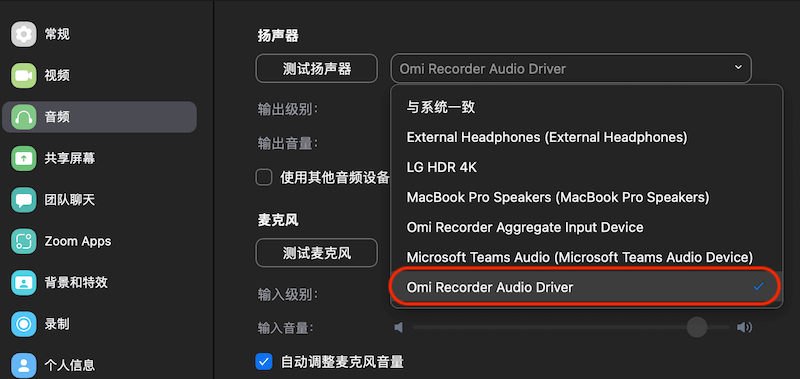
Teams
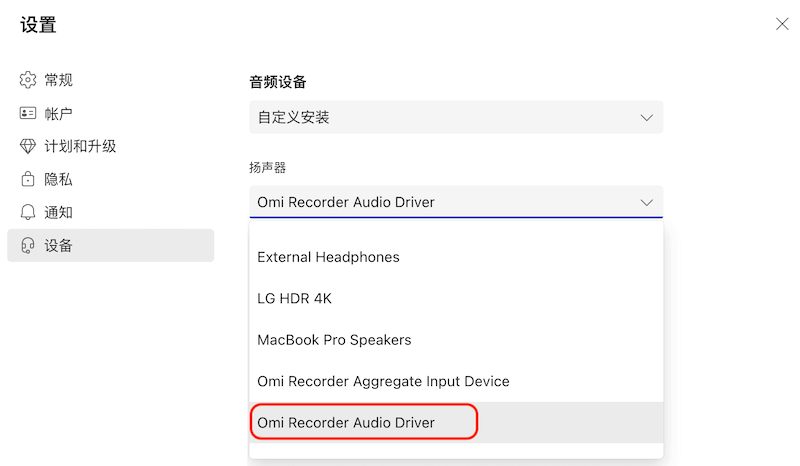
2. 开始录制后,用Spotlight聚焦(快捷键cmd + 空格)åå搜索🔍并打开音频MIDI设置(发现很多用户并不知道Mac上那么好用的Spotlight,也可以在Finder访达里,找到应用程序->实用工具->音频MIDI设置 打开)。如果Omi Recorder Audio Driver设备上有下图所示的小喇叭图标,说明一切正常,如果没有的话,右击Omi Recorder Audio Driver设备,点击将此设备用于声音输出。⚠️注意:点击Omi Recorder Audio Driver,右侧音量旁边的静音按钮一定不能勾选。
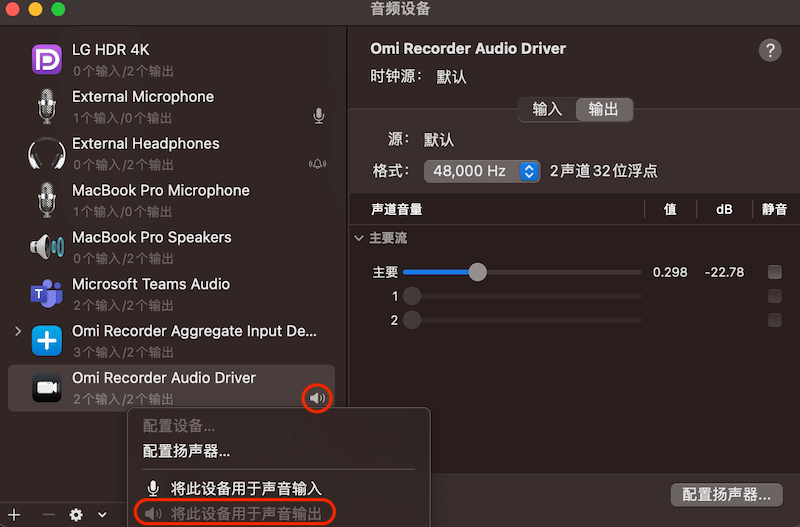
3. 为了保证录屏声音驱动的稳定性,最好先开始录制,再放出你想要录制的内容的声音。别担心会录制下一些多余的内容,录制结束后可以编辑进行掐头去尾。
4. 录屏的过程中请不要随意断开连接耳机。部分蓝牙耳机可能存在兼容性问题,比如AirPods等,可以改成扬声器发声,或者换有线耳机试试看。
5. 如果上述步骤还是无法解决该问题,有可能是其他App冲突,或者系统行为导致的。请尝试关闭除了你想要录制的App以外的其他App并重启系统后再试。
Q: 为什么我在录屏时勾选了录制声音选项,但是录屏的同时却听不到声音?
1. 退出录屏App,先检查不录屏的状态下是否能听到声音,如果听不到可能是声音输出设备本身问题,建议换别的设备试试。
2. 开始录制前,点击系统声音选项右边向下的小箭头,在弹出来的菜单中重新选一下录制过程中的你想要听到声音的设备。⚠️注意:最新版里面"无"这个选项是给一些特殊需求的用户准备的。代表录制的时候你将听不到系统声音,但是正常录制出来的文件是会有声音的。
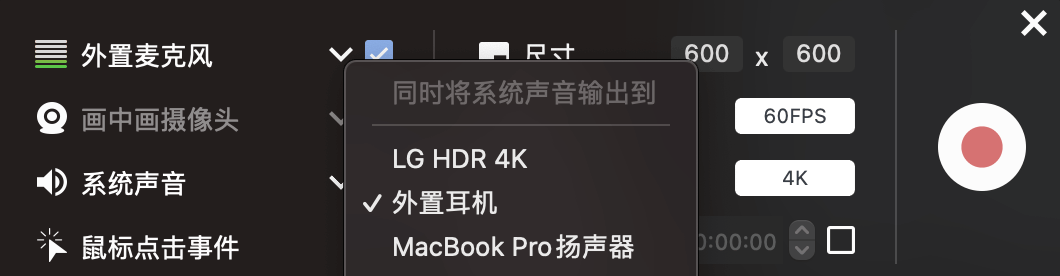
3. 部分蓝牙耳机可能有兼容性问题,可以改成扬声器发声,或者换别的耳机试试看。
4. 如果上述步骤还是无法解决该问题,有可能是其他App冲突,或者系统行为导致的。请尝试关闭除了你想要录制的App以外的其他App并重启系统后再试。
Q: 为什么我在录屏时勾选了录制声音选项,但是录屏失败了?
1. 带声音录屏会消耗一定的系统资源,请关闭占用内存较多的App。
2. 确保系统存储空间充足,特别是录制4K内容的时候。
3. 尝试重启App,重启电脑,或者重新安装Omi录屏专家声音驱动安装包。
Q: 为什么录制有些网站或者APP时,画面是黑的?
部分App比如系统相册,某些流媒体网站,比如Netflix奈飞,存在隐私或者版权保护的问题,暂时无法解决,我们也不推荐录制这些内容。
最后你可以在Mac应用商店下载Omi录屏专家,当然也可以直接从他们的官网下载。